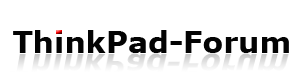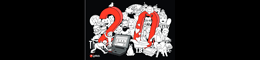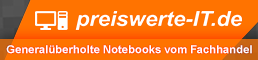iYassin
Well-known member
- Registriert
- 15 Mai 2009
- Beiträge
- 10.044
Hi zusammen!
Ich habe hier ein Surface Book der 1. Generation, das leider gar nichts mehr tut - nach dem Einschalten sieht man nur das Surface-Logo und einen roten Balken mit offenem Vorhängeschloss. Das steht wohl für deaktiviertes Secure Boot, was sich dann per UEFI wieder einschalten ließe. Aber ich kann auf das UEFI nicht zugreifen, das Gerät macht einfach nichts. Auch ein Start von einem extra präparierten USB-Stick mit Wiederherstellungsimage klappt nicht. Das Gerät wird auch nicht warm oder so, es scheint einfach direkt einzufrieren oder gar nichts zu tun.
Hat jemand noch eine Idee, was ich probieren könnte? Oder ist da ein Mainboardtausch die einzige Möglichkeit?
Viele Grüße,
iYassin
Ich habe hier ein Surface Book der 1. Generation, das leider gar nichts mehr tut - nach dem Einschalten sieht man nur das Surface-Logo und einen roten Balken mit offenem Vorhängeschloss. Das steht wohl für deaktiviertes Secure Boot, was sich dann per UEFI wieder einschalten ließe. Aber ich kann auf das UEFI nicht zugreifen, das Gerät macht einfach nichts. Auch ein Start von einem extra präparierten USB-Stick mit Wiederherstellungsimage klappt nicht. Das Gerät wird auch nicht warm oder so, es scheint einfach direkt einzufrieren oder gar nichts zu tun.
Hat jemand noch eine Idee, was ich probieren könnte? Oder ist da ein Mainboardtausch die einzige Möglichkeit?
Viele Grüße,
iYassin